4 способа исправить не отправляемые сообщения Discord (08.15.25)
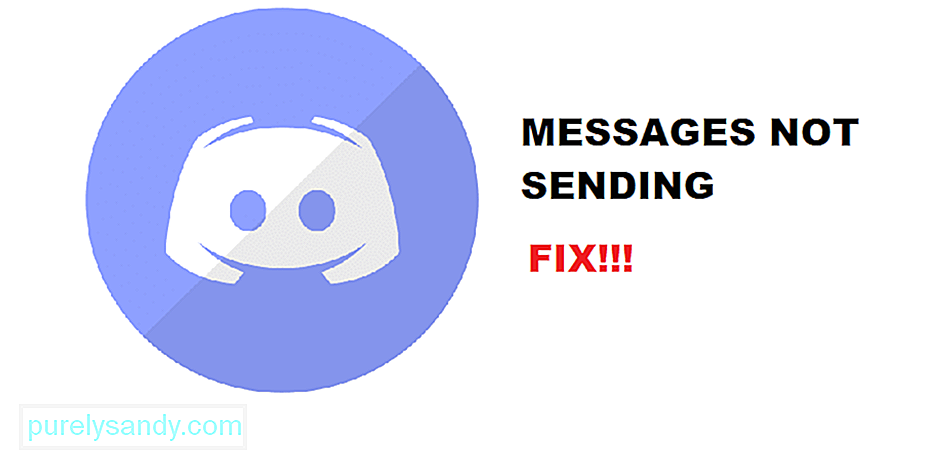 сообщений Discord не отправляются
сообщений Discord не отправляются Discord - одно из самых универсальных приложений, поддерживающих несколько платформ, и межплатформенное общение никогда не было таким простым, как с Discord. Благодаря обмену сообщениями на основе сообществ, известному как серверы, вы можете получить возможность отправлять сообщения с мультимедиа или без него любому из ваших друзей, которых вы добавили в разногласие, или даже на весь сервер, делая весь процесс общения для вас блаженством. Таким образом, это добавит правильного общения в вашу жизнь, и вам понравится использовать Discord, независимо от того, какую ОС вы используете.
Платформа довольно стабильна, и у вас не так много проблем. к лицу, пока вы используете Discord. Хотя с техническими услугами и продуктами вы никогда не можете быть так уверены, и если у вас есть какие-то проблемы с вашим Discord, например, сообщения не отправляются, вот несколько вещей, которые вам необходимо проверить.
Популярные уроки Discord
1. Подключение к Интернету
Первое, что вам нужно проверить, это подключение к Интернету. Приложение Discord работает через Интернет для отправки сообщений, и это должно быть довольно очевидно. Итак, если у вас возникла проблема, связанная с тем, что ваши сообщения не отправляются, вам нужно сначала проверить свой Интернет. Убедитесь, что у вас есть правильный доступ в Интернет и что соединение работает нормально. Кроме того, вам также нужно будет проверить, набираете ли вы нужную скорость. Чтобы сделать это правильно, вам нужно будет установить приложение для проверки скорости на свой компьютер и проверить скорость интернета и пинг, чтобы убедиться, что это правильно.
Еще одна вещь, которую вам нужно будет убедиться, - это наличие на маршрутизаторе или вашем устройстве, которые вы используете, не включена какая-либо VPN. Хотя Discord работает с большинством VPN, существует вероятность возникновения различных ошибок, и отключение VPN заставит его работать на вас.
2. Перезагрузите устройство.
Иногда ваше устройство может зависать в каком-либо цикле или ошибке, что может затруднить обмен сообщениями. Для этого есть простое решение, которое работает в большинстве случаев. Чтобы начать устранение неполадок, вам нужно будет переключаться между мобильными данными и Wi-Fi или просто выключить Wi-Fi, а затем снова включить, чтобы это работало. Это решит проблему для вас, и вы сможете отправлять сообщения через Discord без каких-либо ошибок.
Однако, если это не сработает для вас, вам нужно будет запустить цикл включения питания на устройство, чтобы вам больше не приходилось сталкиваться с подобными проблемами. Цикл питания должен быть достаточно простым, и вам просто нужно выключить устройство и снова включить его. Это должно решить вашу проблему, и вы сможете снова использовать приложение и правильно отправлять сообщения после включения и выключения питания.
3. Проверить разрешения
Вам также необходимо проверить разрешения и убедиться, что приложение Discord имеет доступ к Интернет-соединению через Wi-Fi и мобильным данным. Иногда доступ ограничен, и вы можете этого не осознавать. Это может вызвать у вас проблемы, например, если вы потеряете соединение Wi-Fi, вам нужно будет убедиться, что приложение Discord имеет доступ к Интернету для мобильных данных, а также для обеспечения бесперебойного подключения и чтобы вы могли отправлять сообщения без любые проблемы на вашем устройстве.
4. Переустановите приложение
Возможно, вам придется переустановить приложение, если вы попробовали все, что описано выше, но оно по-прежнему не работает. Переустановка гарантирует, что вы устраните все ошибки и ошибки в приложении Discord, которые могут вызывать у вас проблемы с работой, и вы также получите последнюю версию своего приложения на свое устройство. Итак, независимо от того, какую платформу вы можете использовать. Просто очистите данные приложения, а затем удалите приложение. После удаления лучше перезагрузить устройство один раз, а после успешного перезапуска вы сможете установить последнюю версию приложения Discord.
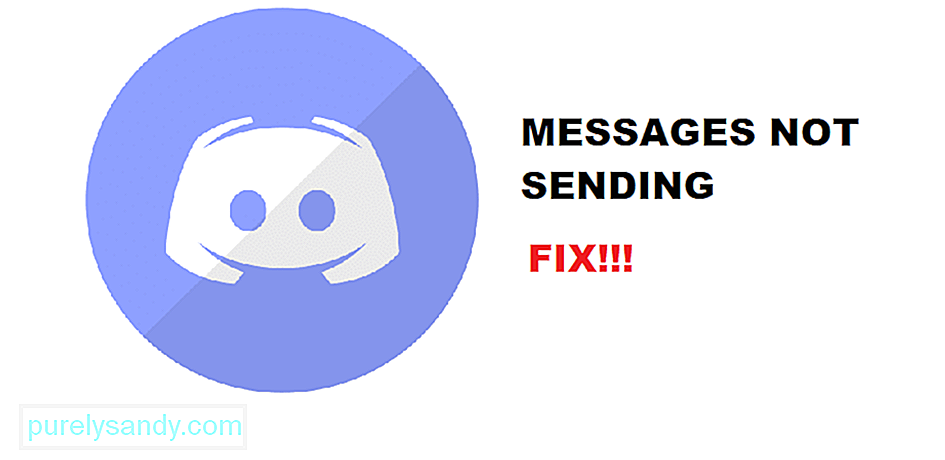
YouTube видео: 4 способа исправить не отправляемые сообщения Discord
08, 2025

